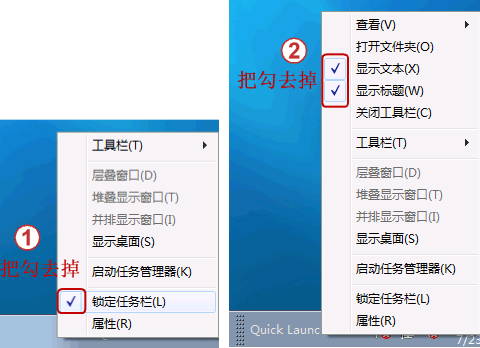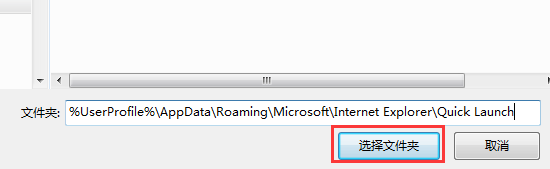Windows 7作为微软推出的一款经典操作系统,至今仍有不少用户在使用。快速启动栏是Windows 7中一个非常实用的功能,可以帮助用户快速访问常用程序和文件。然...
简介:
Windows 7作为微软推出的一款经典操作系统,至今仍有不少用户在使用。快速启动栏是Windows 7中一个非常实用的功能,可以帮助用户快速访问常用程序和文件。然而,许多用户并不清楚如何设置和优化这一功能。本文将深入解析Win7快速启动栏的设置与优化技巧,帮助科技爱好者和电脑下载火(xiazaihuo.com)用户更好地利用这一功能。

工具原料:
系统版本:Windows 7
品牌型号:Dell XPS 13 (2022款)
软件版本:Windows 7 Service Pack 1
一、快速启动栏的背景与重要性
1、快速启动栏的历史可以追溯到Windows 95时代,当时微软首次引入了任务栏的概念。随着Windows版本的更新,快速启动栏逐渐演变为一个重要的用户界面元素,帮助用户提高工作效率。
2、在Windows 7中,快速启动栏被默认隐藏,但其功能并未消失。通过简单的设置,用户可以重新启用这一功能,并根据个人需求进行优化。
深入解析Win7专业版激活码的获取与使用方法
Win7专业版激活码是确保Windows 7系统合法使用的重要工具。获取正版激活码不仅能解锁全部功能,还能保障系统安全与稳定。选择可信渠道购买激活码,避免使用盗版软件带来的风险。
二、如何启用Win7快速启动栏
1、右键点击任务栏空白处,选择“工具栏”>“新建工具栏”。
2、在弹出的窗口中,输入以下路径:%APPDATA%\Microsoft\Internet Explorer\Quick Launch,然后点击“选择文件夹”。
3、此时,快速启动栏将出现在任务栏的右侧。用户可以通过拖动任务栏上的分隔符来调整快速启动栏的位置。
三、优化快速启动栏的使用
1、添加常用程序:用户可以将常用程序的快捷方式拖动到快速启动栏中,以便快速访问。例如,将浏览器、邮件客户端等常用软件添加到快速启动栏中。
2、调整图标大小:右键点击快速启动栏,选择“查看”>“大图标”或“小图标”,根据个人喜好调整图标大小。
3、整理图标顺序:用户可以通过拖动图标来调整其在快速启动栏中的顺序,以便更符合个人使用习惯。
内容延伸:
1、快速启动栏的替代方案:对于希望获得更多功能的用户,可以考虑使用第三方软件如RocketDock或ObjectDock,这些软件提供了更丰富的自定义选项和视觉效果。
2、Windows 10及以上版本的快速访问功能:在Windows 10中,微软引入了“任务栏固定”功能,用户可以将常用程序固定到任务栏上,类似于快速启动栏的功能。了解这些新功能可以帮助用户在升级系统后继续保持高效的工作方式。
总结:
通过本文的介绍,相信读者已经掌握了Win7快速启动栏的设置与优化技巧。快速启动栏作为一个经典的用户界面元素,尽管在Windows 7中被默认隐藏,但其强大的功能仍然值得用户去探索和利用。通过合理的设置和优化,用户可以大大提高工作效率,享受更加便捷的操作体验。希望本文能为科技爱好者和电脑下载火(xiazaihuo.com)用户提供实用的指导,帮助他们更好地使用Windows 7系统。
以上就是电脑技术教程《深入解析Win7快速启动栏设置与优化技巧》的全部内容,由下载火资源网整理发布,关注我们每日分享Win12、win11、win10、win7、Win XP等系统使用技巧!如何自己重装系统Win7:详细步骤与注意事项
学习如何自己重装系统Win7,提升电脑性能。本文详细介绍Win7重装步骤,包括备份数据、创建启动盘、BIOS设置等,帮助您轻松完成系统重装,确保数据安全与系统稳定。